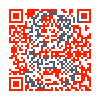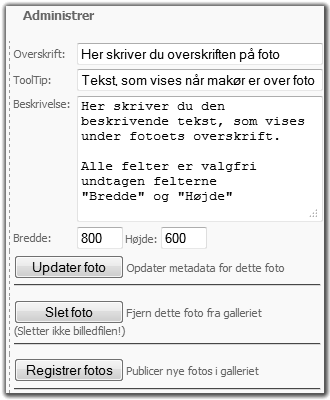| Relaterede emner | Modul: xGallery | ||||||||||||||||||||||||||
|---|---|---|---|---|---|---|---|---|---|---|---|---|---|---|---|---|---|---|---|---|---|---|---|---|---|---|---|
Modulet består af følgende filer og tabeller:
Generel beskrivelse: Se eksempel... xGalleriet er et letvægts fotogallery baseret på alle typer grafik med korte beskrivende tekster. Alle oplysninger om billederne lagres i en selvstændig XML-fil og er derfor uafhængig af databasen. Der kræves ingen særlige admin rettigheder for at redigere dialogen herunder, men der kræves upload-rettighed for at tilføje nye billeder til galleriet (til Admins File Uploader). Galleriet understøtter filformaterne:
Anvendelse:
|
| Modul: Fotoarkiv |
|---|
| Admin-filer | admin_gallery_add.asp admin_gallery_add_mdata.asp admin_gallery_cat.asp admin_gallery_del_img.asp admin_gallery_exif.asp admin_gallery_find_orphants.asp admin_gallery_functions_exif.asp admin_gallery_imgAdd.asp |
| Anvendte databasetabeller (admin-del) | config download gallery gallery_cat login_userlist style |
| Klient-filer: | gallery.asp gallery_lang.asp gallery_shw.asp gallery_shw_thumb.asp |
| Anvendte databasetabeller (klient-del) | config download gallery gallery_cat maillist style |
Generel beskrivelse:
Se eksempel...
Fotoarkivet giver mulighed for at håndtere et stort antal fotos eller streggrafikfiler, idet det enkelte billede kan forsynes med beskrivende data (metadata), således at billedet bliver søgbart. Billederne kan kategoriseret i et ubegrænset antal kategorier, hvorved det bliver muligt at lave logisk struktur i store billedsamlinger. Det er ikke nødvendigt at resize billedets dimensioner da billederne vises i 1/2, 1/3, 1/4, 1/5 eller 1/6 af det oprindelige billede afhængigt af den skærm, som billedet vises på. Store billeder, dvs. højre opløsning end 1600 x 1200 pixels kan dog med fordel resizes af hensyn til sidens indlæsningstid.
Miniature-billederne er reelt de originale billedfiler, som blot er resized i browseren. Det er muligt for besøgende at slå Miniature-visning til og fra, såfremt man er logget ind som registreret bruger. Standard er at miniaturevisning er slået fra.
Fotoarkivet understøtter filformaterne:
- JPG/JPEG
- GIF
- PNG (8, 24 og 32 bit farvedybde)
- BMP
- WMF
- en række mindre udbredte formater.
Der kræves adminrettigheden "Fotoarkivar" for at redigere metadata, og der kræves upload-rettighed for at tilføje nye billeder til fotoarkivet (til Fotoarkivets indbyggede Uploader).
Anvendelse:
Når du er logget ind som administrator, kan du på Admin Menuen klikke på fanen "Adv Moduler" og derefter ikonet ![]() (øverste) Herved vises Fotoarkivet med tre ikoner
(øverste) Herved vises Fotoarkivet med tre ikoner
![]()
![]()
![]() omkring søgefeltet. For hvert billede er der desuden to ikoner:
omkring søgefeltet. For hvert billede er der desuden to ikoner:  og
og ![]() . Hvis du allerede er logget ind, så vises disse ikoner også når du åbner Fotoarkivet (/gallery.asp).
. Hvis du allerede er logget ind, så vises disse ikoner også når du åbner Fotoarkivet (/gallery.asp).
Ikonernes betydning er:
![]() Adgang til Fotoarkivets indbyggede uploader: Hvis du vil uploade et mindre antal fotos, så kan du uploade op til 10 filer af gangen med den indbyggede uploader. Filernes samlede filstørrelse må dog ikke overstige 30 Mb, se grafik herunder.
Adgang til Fotoarkivets indbyggede uploader: Hvis du vil uploade et mindre antal fotos, så kan du uploade op til 10 filer af gangen med den indbyggede uploader. Filernes samlede filstørrelse må dog ikke overstige 30 Mb, se grafik herunder.
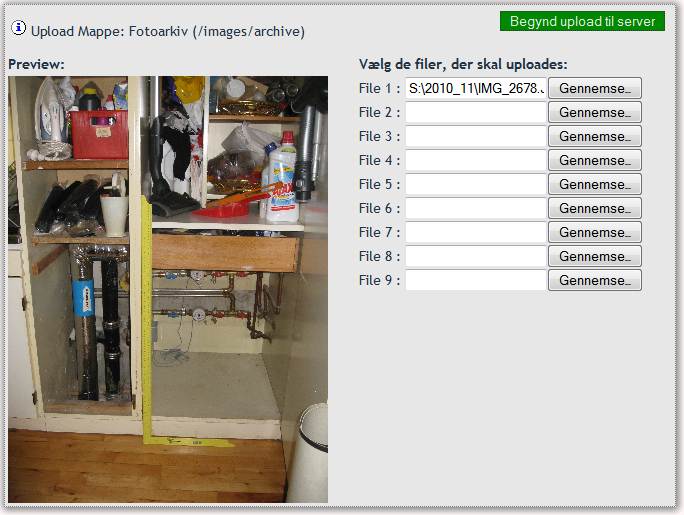
Figur 2: Klik på den grønne knap for at beynde upload, når du har valgt dine fotos ved hjælp af de grå knapper.
Hvis du har mange billeder, som skal uploades, så kan du også vælge at bruge et tredjeparts FTP-program til upload, men du skal stadig huske at publicere billederne efterfølgende.
![]() Klik for publicering af allerede uploadede fotos: Kun publicerede fotos vises i Fotoarkivet. Derfor skal alle fotos publiceres efter upload. Fotos skal også være publicerede for at tilføje metadata.
Klik for publicering af allerede uploadede fotos: Kun publicerede fotos vises i Fotoarkivet. Derfor skal alle fotos publiceres efter upload. Fotos skal også være publicerede for at tilføje metadata.
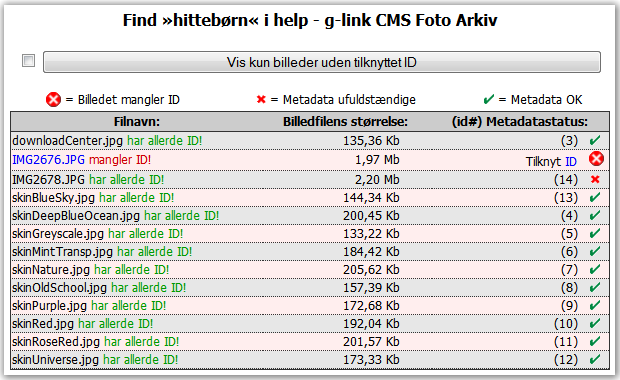
Figur 3: I dette vindue vises publicering: Filnavnene er links til Foto. Hvis du har mange ikke-publicerede fotos,
så kan du med fordel markere checkboxen og klikke på "Vis kun billeder uden tilknyttet ID"
![]() Klik for at Refreshe / reloade / genopfriske siden, så du kan se dine ændringer.
Klik for at Refreshe / reloade / genopfriske siden, så du kan se dine ændringer.
 Klik for at slette både billedfil og databaseoplysninger om et billede. Vær derfor sikker på, at det er det rigtige billede du sletter, da handlingen ikke kan fortrydes.
Klik for at slette både billedfil og databaseoplysninger om et billede. Vær derfor sikker på, at det er det rigtige billede du sletter, da handlingen ikke kan fortrydes.
![]() Indtast eller rediger metadata. Når billedet er publiceret er de eneste metadata, der er tilgængelige i databasen billedfilens ID og filplacering, så billedet bliver lagret i kategorien "Uden kategori".
Indtast eller rediger metadata. Når billedet er publiceret er de eneste metadata, der er tilgængelige i databasen billedfilens ID og filplacering, så billedet bliver lagret i kategorien "Uden kategori".
Når du klikker på ikonet for at indtaste metadata åbner siden herunder
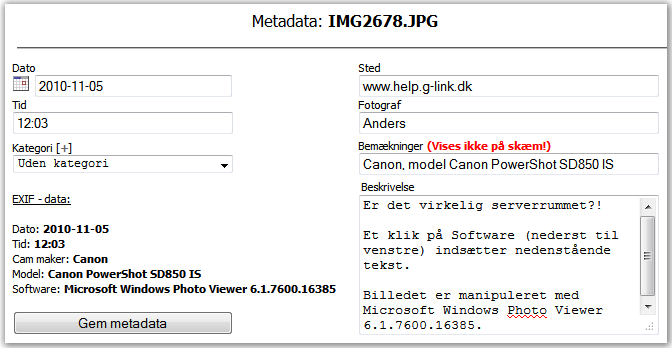
Figur 4: Metadata indtastes på denne side. Hvis du har billedserier indholdende mange billeder, som ligner hinanden,
så begynd bagfra, når du skal forsyne dine fotos med metadata - se mere under "Tips & tricks"
Konfiguration:
Fotoarkivet har to indstillinger, som du finder under de Globale Variable:
"Billedarkiv Kun adgang for reg. brugere" som kan markeres, såfremt du ikke ønsker andre end registrerede brugere besøger dit fotoarkiv,
"Antal viste rækker pr. side" som angiver hvor mange miniaturer og billedbeskrivelser, du ønsker vist pr side.
Link til modulet:
gallery.asp, [fra rod-mappen og menu]
/gallery.asp, [fra alle andre mapper]
http://www.domain.dk/gallery.asp [url]
Tips & Tricks:
Når du skal tilføje beskrivende data (metadata) til dine billeder, så kan du med fordel starte bagfra: Hvis du har forsynet et billede med beskrivelse, så vil det næste billede (uden beskrivelse) automatisk indsætte foregående billedes metadata. Funktionen til at arve foregående fotos beskrivelse er god at bruge, hvis man uploader serier af billeder, som har samme kategori, den samme har taget billedet, etc.
Hvis billedet er ag typen JPG, så vil Fotoarkivet forsøge at læse billedfilens EXIF-data, som bl.a. indeholder information om hvornår billedet er taget (dato og tid). Vær derfor opmærksom på om det program du evt. bruger til at resize billederne med understøtter bevaring af EXIF-data. Mange programmer ødelægger EXIF-data når der manipuleres med billedet. Det gælder f.eks. også Stifinderens funktion til at rotere et billede i MS Windows XP: Hvis du roterer billedet, så forsvinder EXIF-data.
| Modul: simpleViewer (plugin) |
|---|
| Admin-filer | admin_sGallery.asp |
| Anvendte databasetabeller (admin-del) | config download sGallery login_userlist style |
| Klient-filer: | /sGallery/__imageData.asp /sGallery/gallery.asp /sGallery/index.asp /sGallery/swfobject.js /sGallery/viewer.swf |
| Anvendte databasetabeller (klient-del) | config download gallery sGallery style |
Generel beskrivelse:
Se eksempel...
SimpleViewer Galleriet er en ekstern plugin, som gør brug af Adobe Flash-teknologi. De enkelte billeder er forsynet med beskrivende data (metadata), som hentes fra Fotoarkiv - modulet. Den beskrivende tekst er synlig, men ikke søgbar. simpleViewer Plugin er ikke opdelt i kategorier, hvorfor der vises billeder fra alle fotoarkivets kategorier.
simpleViewer understøtter filformaterne:
- JPG/JPEG
- GIF
- PNG (8, 24 og 32 bit farvedybde)
Anvendelse:
simpleGarrery Plugin til g-link CMS er at betragte som en bonus: Billeder, der allerede ligger i Fotoarkivet, se herover, kan også vises i simpleViewer. Vær opmærksom på at selv om du sætter max. højde / bredde ændrer det kun på visningen af billederne, ikke på selve billedernes dimensioner eller filernes størrelse. Thumbnails (miniaturer) er som standard sat til samme mappe, som indeholder billederne (/images/archive/) og det betyder, at det reelt er de samme filer, som vises som miniaturer, som samtidig viser billederne efterfølgende. Hvis du har en langsom forbindelse eller billederne er meget store, så tager det lidt tid at loade miniaturerne - til gengæld sparer du den til når selve billedet loader i den store ramme fordi browseren cacher billedet. Sørg derfor at give billederne den størrelse, som du ønsker dem vist i inden du uploader filerne til /images/archive/. Hvis ikke billederne er publiceret gennem Fotoarkivet - se herover - så vises de ikke i simpleViewer Plugin.
Konfigurationen foregår gennem Admin Menuens fane "Ext, Moduler" (vises kun i Fuld Adminmenu, skift visning på ![]() /
/ ![]() - ikonerne), klik på ikonet
- ikonerne), klik på ikonet ![]() Herved åbnes nedenstående menu:
Herved åbnes nedenstående menu:
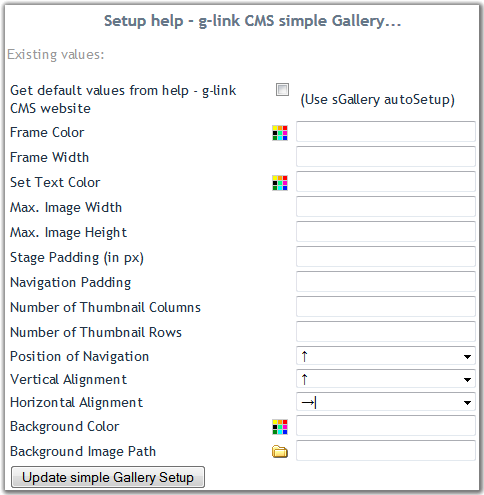
figur 6: Opsætning af simpleViewer plugin til g-.link CMS
Den letteste måde at konfigurere modulet på er ved at markere "Get default values from...", herved hentes værdier i forhold til din opsætning i de Globale Variable. Hvis du ikke markerer "Get default values from...", kan du i stedet indtaste værdier, som giver simpleViewer Plugin lige netop det udseende, som du ønsker på din side.
Link til modulet:
/sGallery/index.asp, [fra rod-mappen og menu]
/sGallery/index.asp, [fra alle andre mapper]
http://www.domain.dk//sGallery/index.asp [url]
Tips & Tricks:
Hvis du vil læse mere om konfiguration af simpleViewer plugin til g-link CMS, så kan du finde en artikel i Vidensbanken om emnet.